Me apoyo totalmente en este Google Smart Canvas aquí, así que, como dije en artículos anteriores, me verán hablando de esto con mucha más frecuencia a medida que exploro sus capacidades y casos de uso. Hace poco hablé sobre cómo podría inyectar un temporizador de escritura o un cronómetro para su creatividad o trabajo en Docs, e incluso la alegría de usar la vista sin página y cómo ha reavivado mi amor por el procesador de textos de Google.
De agregar emoji a cualquier parte de su documento para expresarse o dar su opinión en situaciones de colaboración para crear menús desplegables personalizados, notas de reuniones para eventos de Calendario, redactar correos electrónicos y más, me he vuelto un poco encaprichado. Google ha declarado abiertamente que tiene planes para agregar muchos, muchos más chips inteligentes a Documentos, Hojas de cálculo y, con suerte, Presentaciones antes de fin de año, incluidos chips de integraciones de terceros, lo cual es muy emocionante.
Hoy , quiero explorar cinco cosas que Smart Canvas puede hacer para mejorar. Puede ser increíble, pero está lejos de ser perfecto. Mi esperanza es que esté de acuerdo con esto y que alguien en Google esté equipado para realizar algunos cambios para optimizar la experiencia de usar las herramientas de Smart Canvas en el hogar y mientras viaja. Déjame saber en los comentarios si has jugado con esto o si esta es tu primera introducción. Me aseguraré de brindar un desglose completo y un tutorial de las muchas funciones en las próximas semanas.
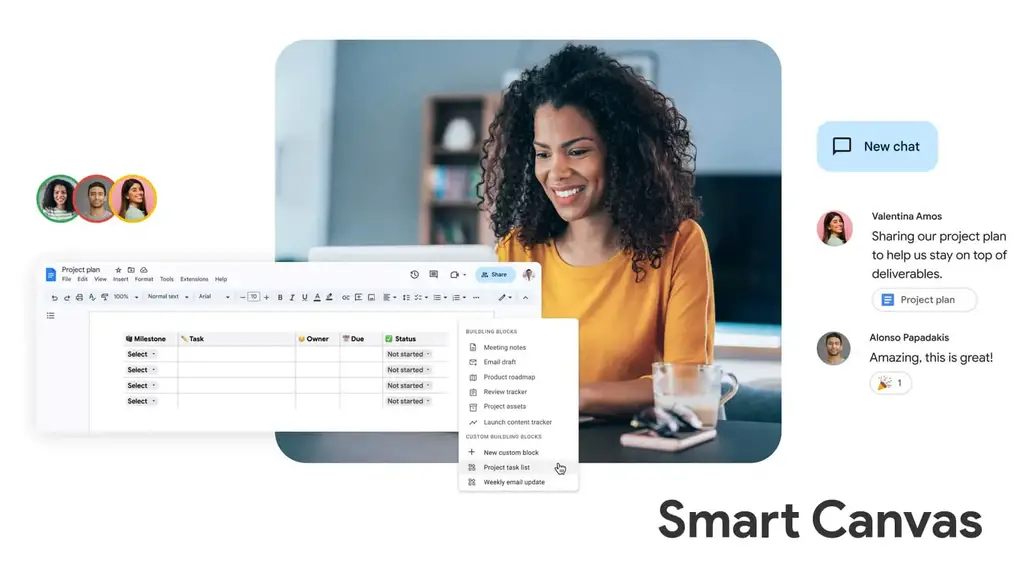
Uno de mis chips inteligentes favoritos es el chip de fecha. Google le permite inyectar la fecha de hoy, la fecha de mañana o una fecha genérica donde puede elegir cualquier día específico que desee. Sin embargo, dado que estoy usando Docs como mi diario ahora y me estoy alejando de Keep, he notado que el selector de fechas es bastante limitado en comparación con el lugar donde aparece en otros productos y servicios de Google. En lugar de poder tocar el año y deslizar los años rápidamente para elegir una fecha lejana en el pasado, ¡debe hacer clic manualmente en cada mes para llegar allí! Tuve que insertar un chip de fecha para septiembre de 2019 mientras transcribía mi diario de viñetas en un documento, y déjame decirte que esto fue tedioso. Creo que tuve que hacer clic en los meses como 50 veces para llegar allí y eso es simplemente molesto.
Siguiente, y esto es probablemente mi mayor queja: Google necesita agregar soporte móvil para los elementos de Smart Canvas. Si carga un documento que ha estado creando en el escritorio a través de su teléfono mientras viaja y quiere anotar algo, se encontrará con elementos realmente feos y no funcionales. Por ejemplo, no puede cambiar los chips de fecha, los menús desplegables funcionan, pero son cuadrados en lugar de redondeados, y los chips inteligentes de Maps simplemente muestran el nombre de la ubicación y no se abren en la aplicación Google Maps. El peor problema es que ni siquiera puedes agregar chips desde tu teléfono, así que sí… está eso.
Este no es realmente un gran problema, pero como diario, Docs se beneficiaría de poder abrir chips inteligentes vinculados para archivos (digamos otro documento) y escribir algunos cambios antes de cerrarlo nuevamente. En este momento, al hacer clic en un chip de Doc, se abre una vista previa de un cuarto de ventana en la parte inferior del documento activo y le permite desplazarse por su contenido. Puede abrirlo en otra ventana si desea realizar cambios, pero para pequeñas modificaciones, sería maravilloso poder hacerlo en esta ventana de vista previa más pequeña sin tener que abrir otra pestaña en Chrome.
¿Recuerdas que mencioné el terrible soporte móvil? Bueno, es peor de lo que pensábamos. Nuevamente con la idea de usar Docs como un diario de viñetas: a veces, quiero usar mi lápiz óptico o mi dedo para la entrada táctil en lugar de un mouse y un teclado. Rápidamente me di cuenta de que insertar chips inteligentes con el teclado virtual es simplemente imposible. El signo’@’simplemente se sienta allí y no aparece ninguna sugerencia en un menú contextual. Del mismo modo, tocar ciertos chips inteligentes no los activa para alteraciones. Los menús desplegables funcionan bien, pero eso es todo.
Bien, el último. Por supuesto, agregaré más observaciones con el tiempo a medida que use más las herramientas, pero esta me molesta. Si tiene una cuenta de Google Workspace, puede inyectar un chip inteligente de’Tarea’en su documento y luego asignarlo a usted mismo o a otro usuario. Esto lo coloca en sus Tareas de Google en la barra lateral derecha, lo que facilita volver a ese documento (que está adjunto a la tarea) cada vez que desee realizar un seguimiento. Honestamente, es una manera realmente genial de tener un sistema de tareas súper desordenado pero aún así organizado, ya que puede colocar tareas en cualquier lugar de su Google Drive en cualquier documento y verlos todos en su lista de Tareas de Google, todo limpio y ordenado.
Sin embargo, si tiene una cuenta personal de Google, ¡no puede hacer esto! Puede agregar una’Lista de verificación’, pero no puede asignarse a ella. Esto tiene mucho sentido: no eres un equipo, eres un individuo y una tarea es únicamente para ti, por lo que verla cuando vuelvas al documento debería ser suficiente, ¿verdad? Bueno en realidad no. No hay forma de ver una lista de todas sus tareas en todos los documentos, ya que no aparecen en Tareas de Google en la barra lateral. Es una verdadera lástima, pero espero que en el futuro, cualquier elemento de la lista de verificación que cree en un documento aparecerá automáticamente en el servicio Tareas.
